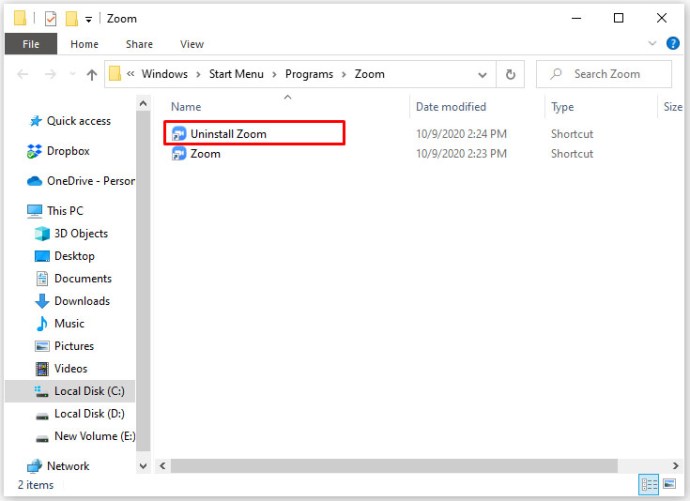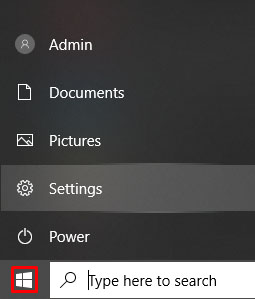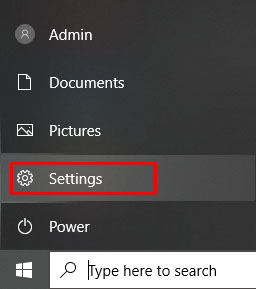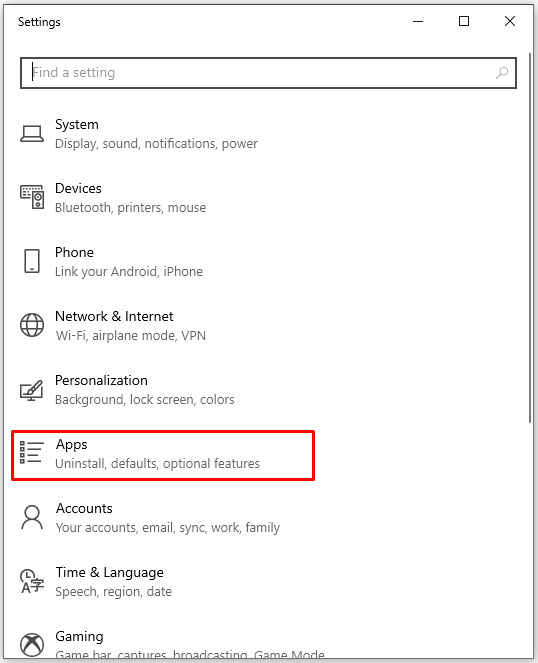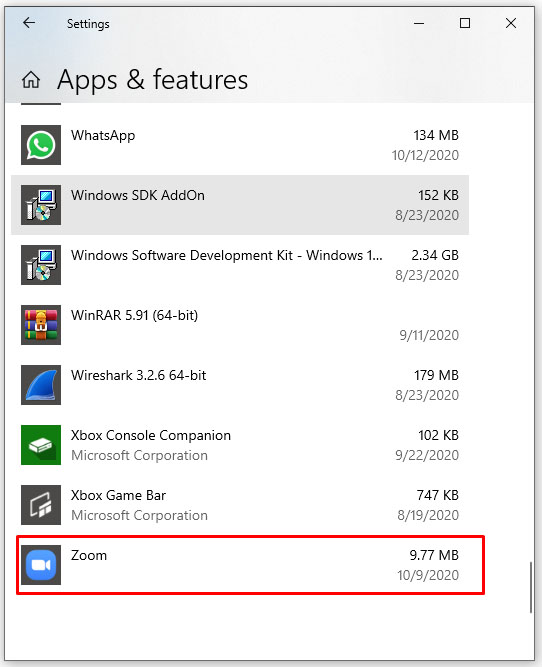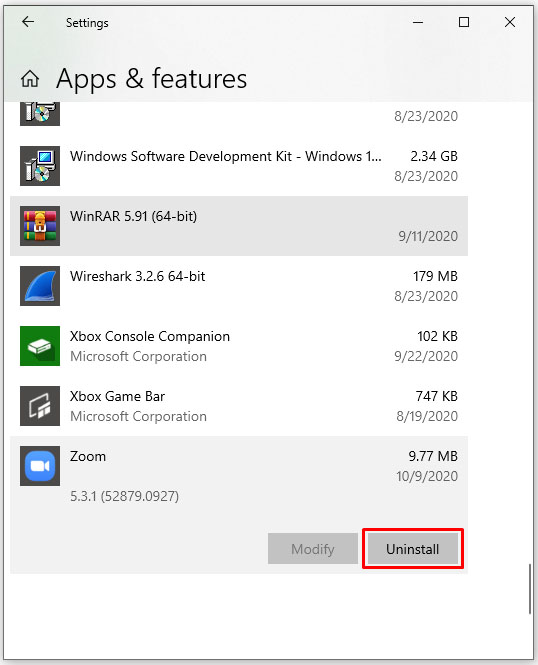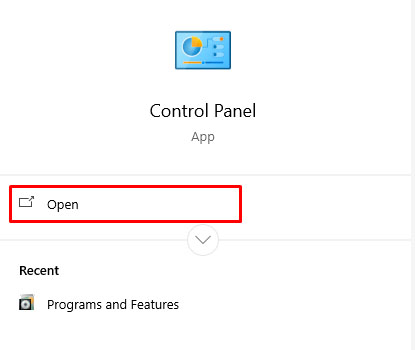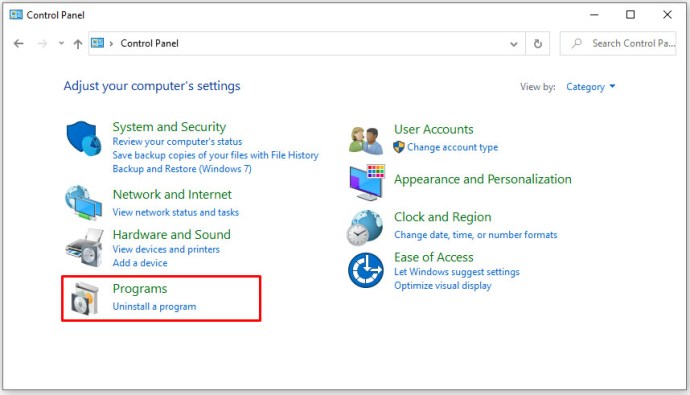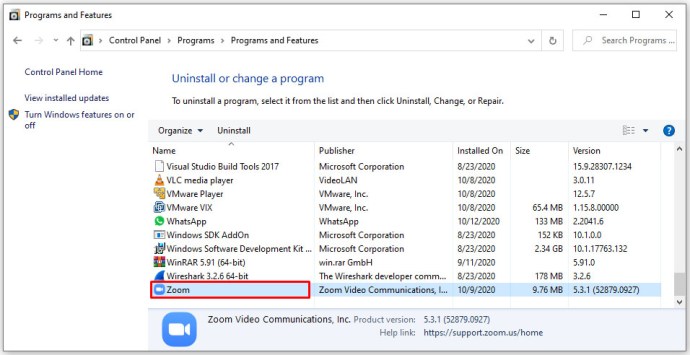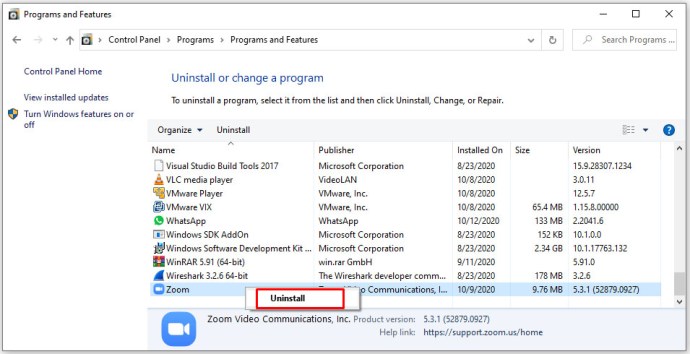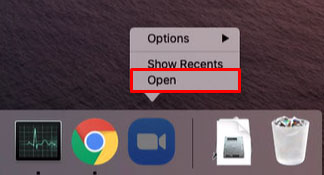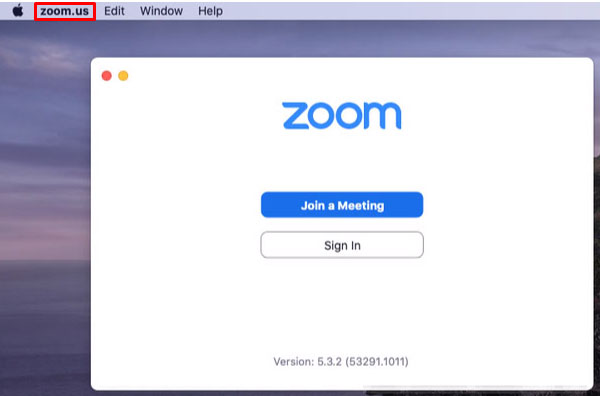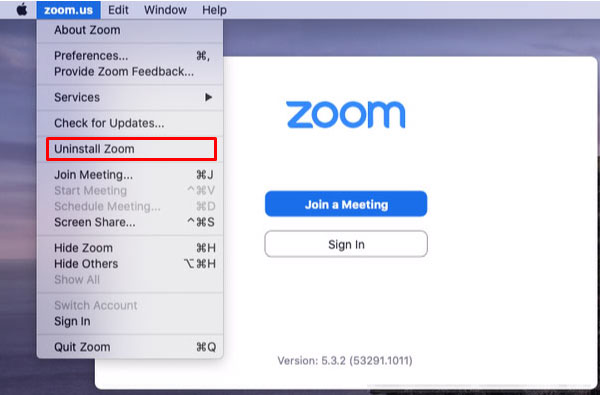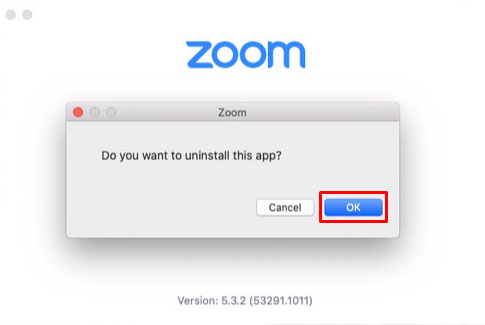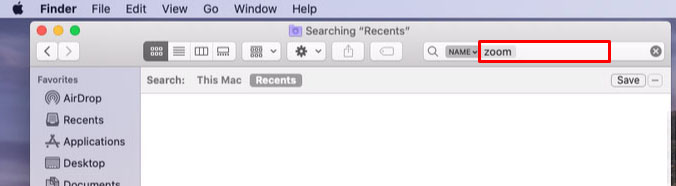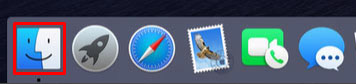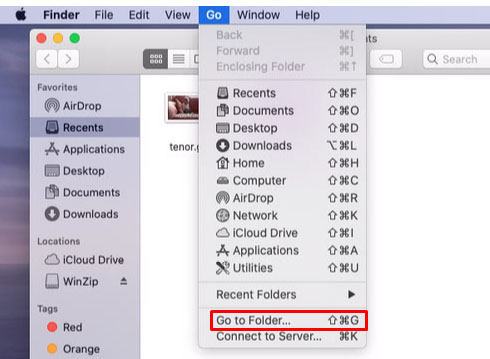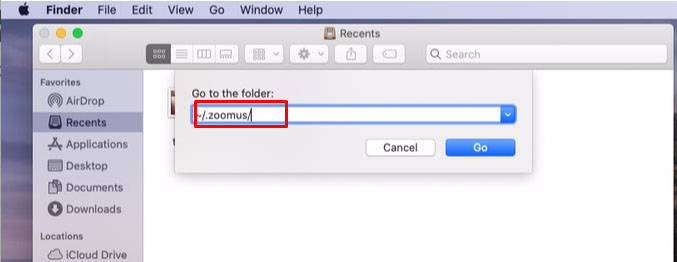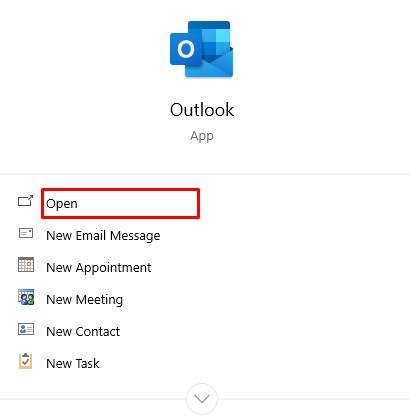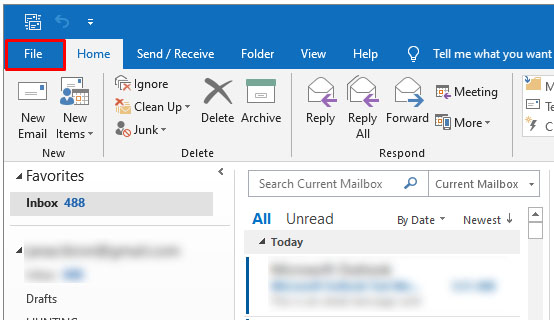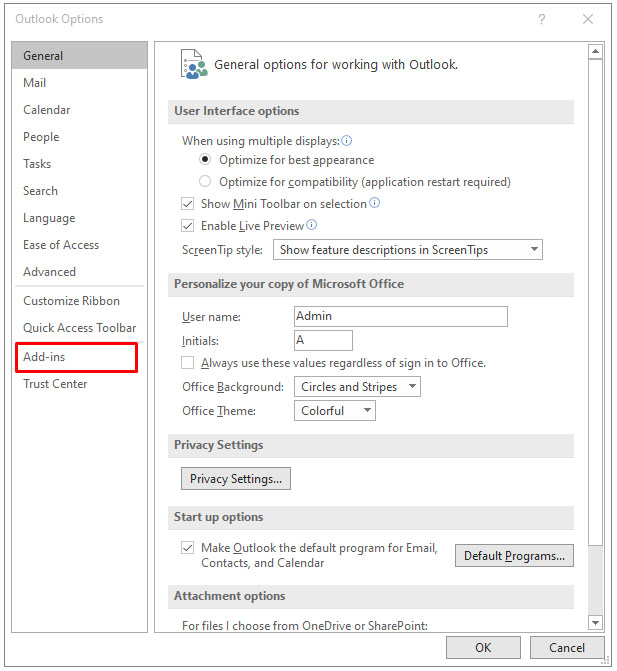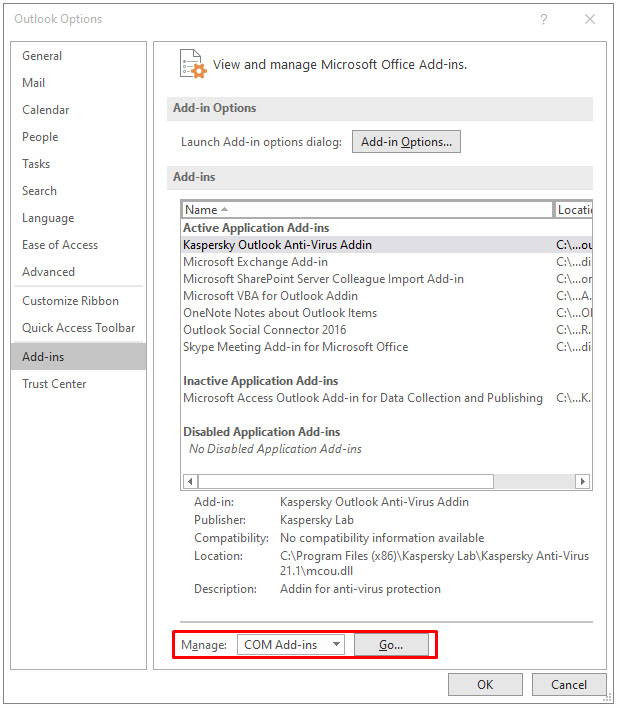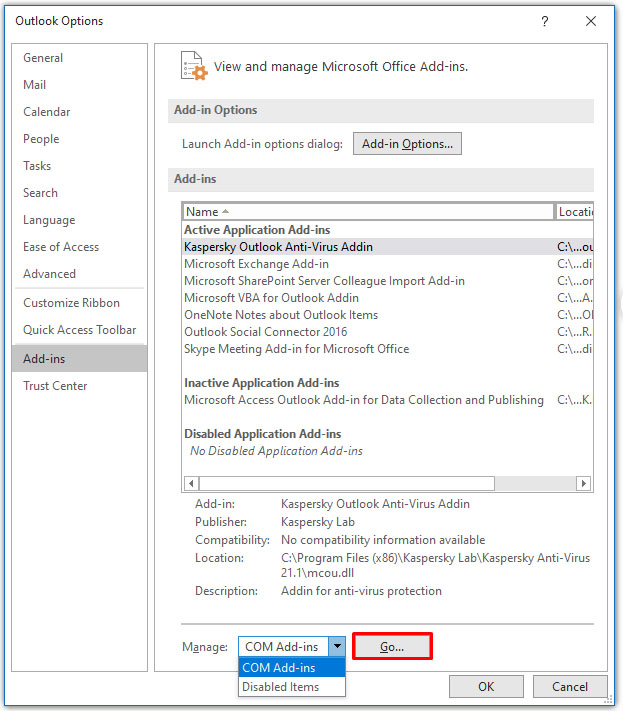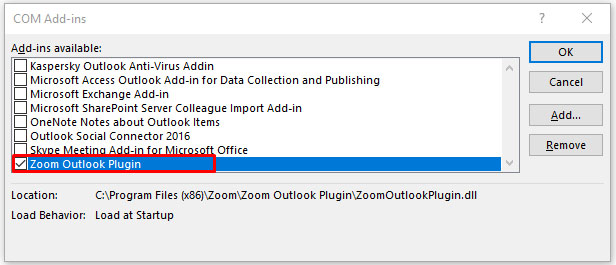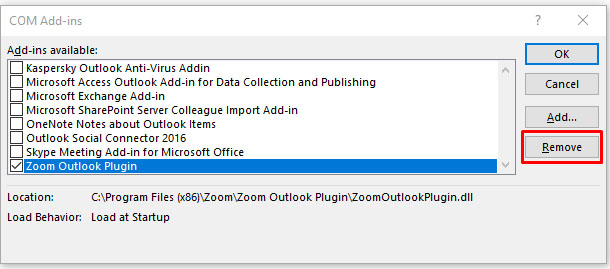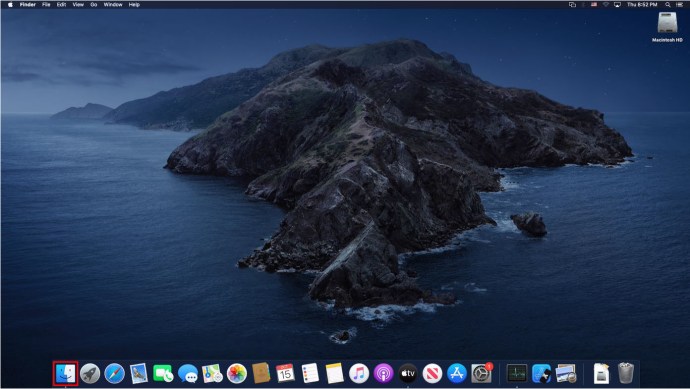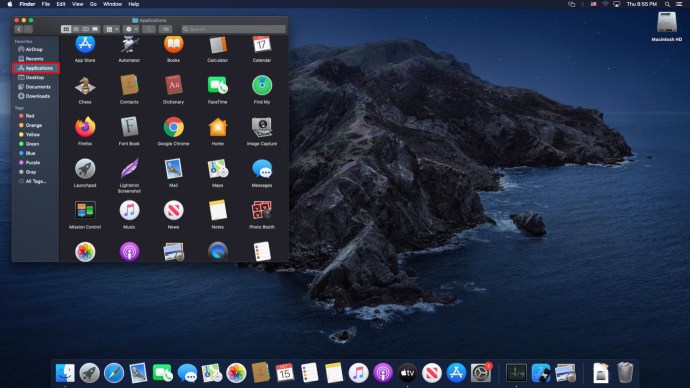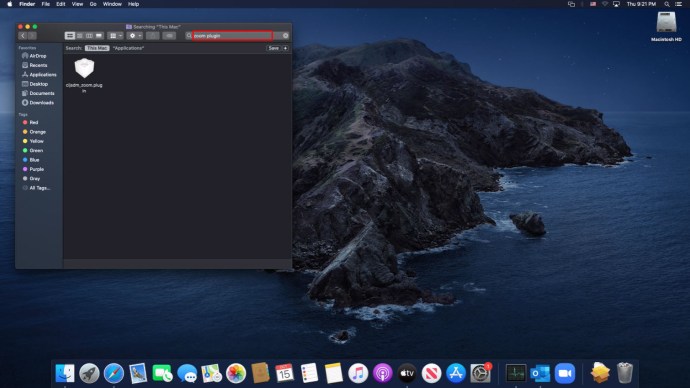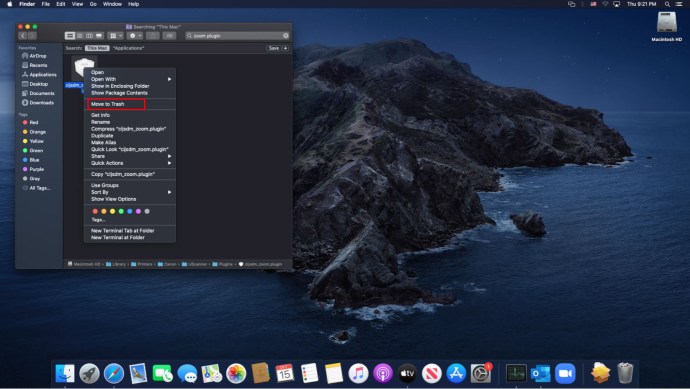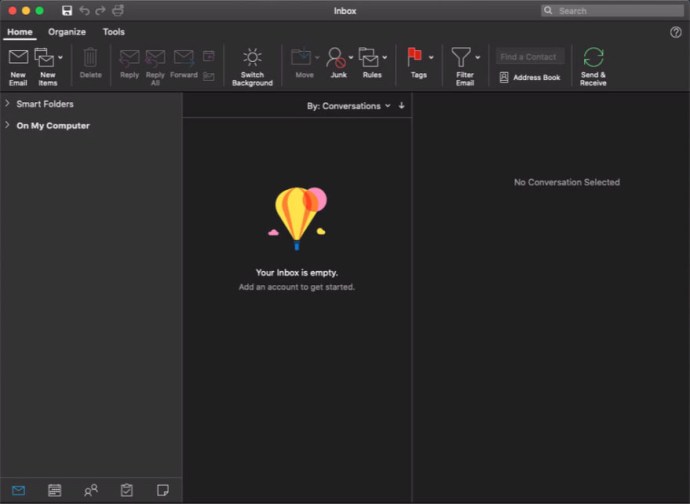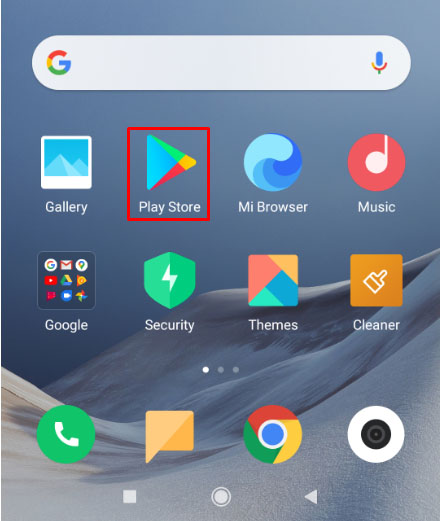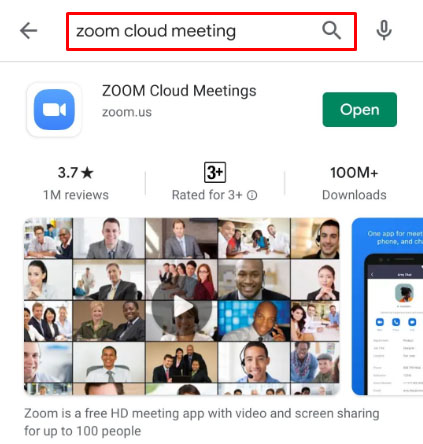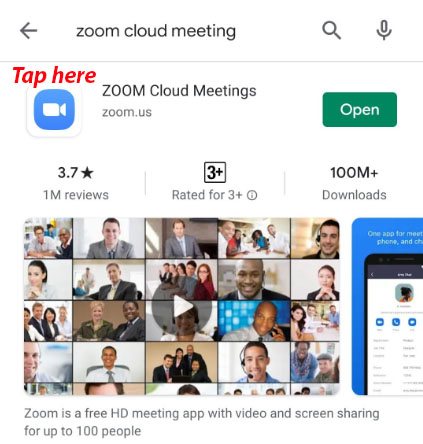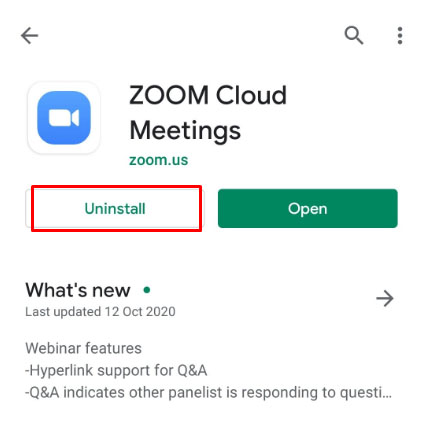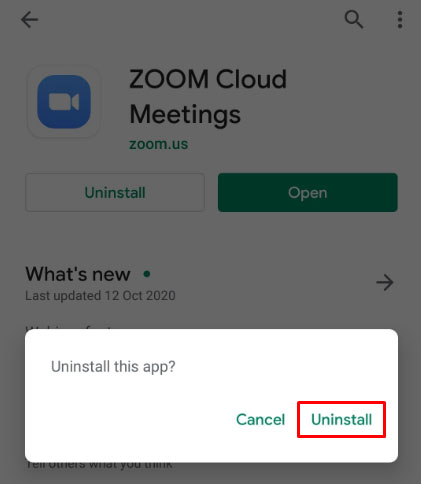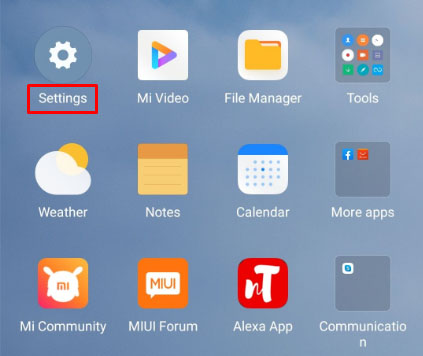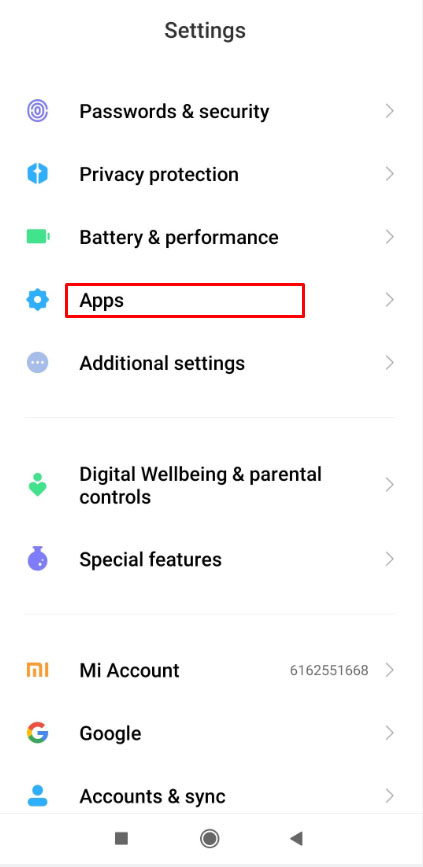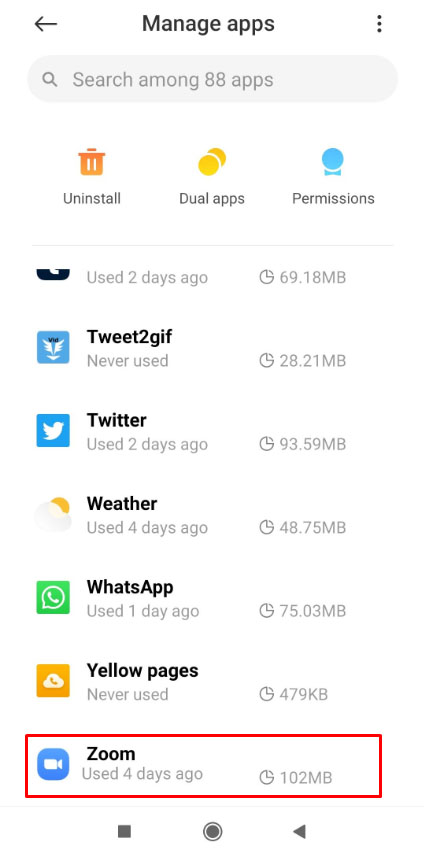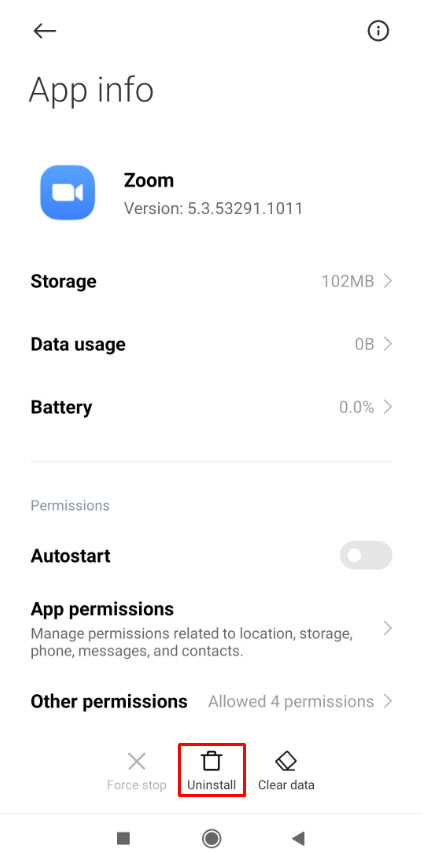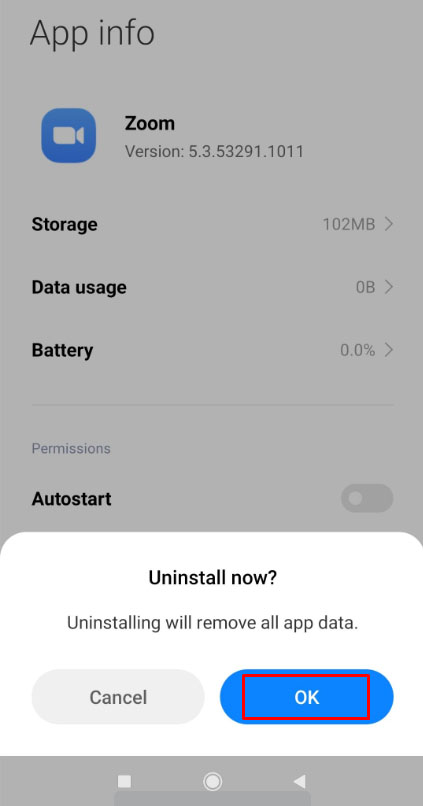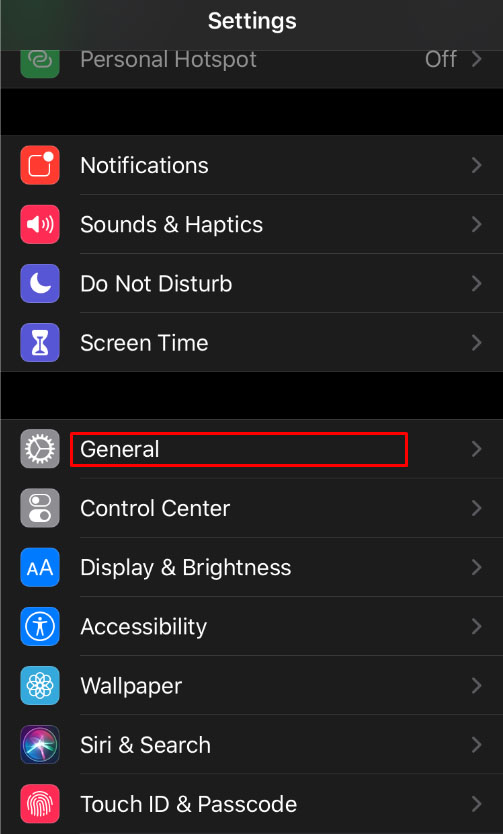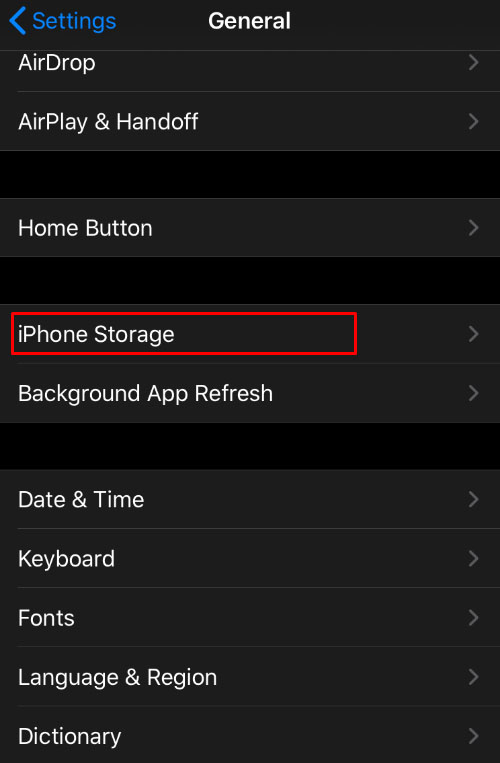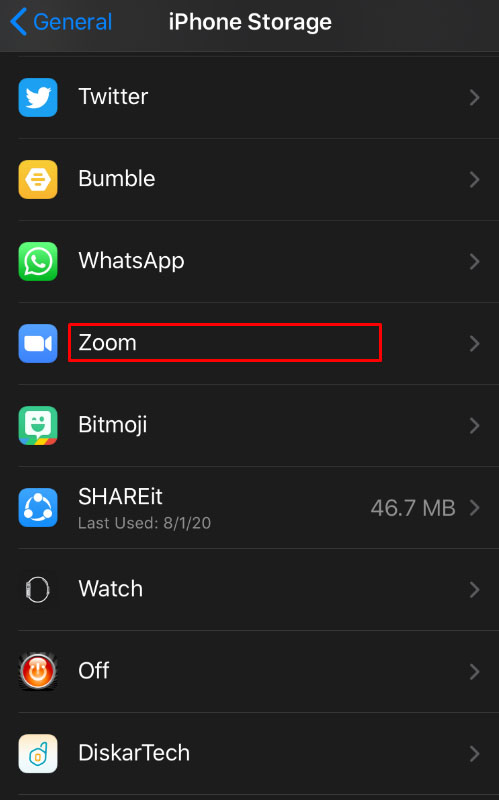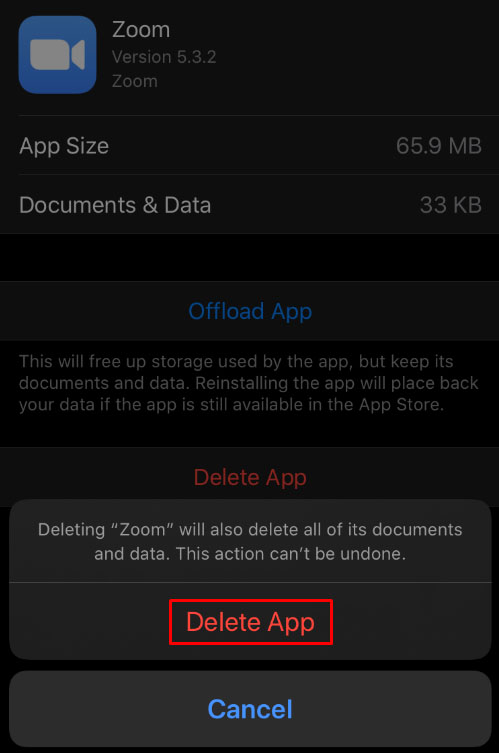Chociaż Zoom jest bardzo popularnym narzędziem konferencyjnym, które pomaga użytkownikom łatwo komunikować się, gdy fizyczne spotkania są niewygodne, nie jest dla wszystkich. Niezależnie od tego, czy uważasz, że aplikacja jest nieporęczna, czy obawiasz się o dane osobowe, istnieje wiele powodów, dla których możesz chcieć usunąć Zoom.

Jeśli kiedykolwiek zastanawiałeś się, jak odinstalować Zoom z dowolnej platformy, na której jest dostępny, czytaj dalej. Podamy instrukcje krok po kroku, jak to zrobić.
Jak odinstalować Zoom w systemie Windows
Zoom dla platformy Windows można odinstalować z menu Ustawienia systemu, z Panelu sterowania lub bezpośrednio z samego folderu Zoom. Instrukcje, jak to zrobić, są następujące:
Z folderu instalacyjnego Zoom
- Domyślna lokalizacja instalacji Zoom w systemie Windows znajduje się w katalogu Start Menu. Zwykle znajduje się pod
C:/Użytkownicy/nazwa użytkownika/AppData/Roaming/Microsoft/Windows/Menu Start/Programy/Zoom. Jeśli nie możesz znaleźć folderu Zoom, wpisz „Powiększenie” na pasku wyszukiwania.

- W folderze Zoom kliknij Odinstaluj Zoom.
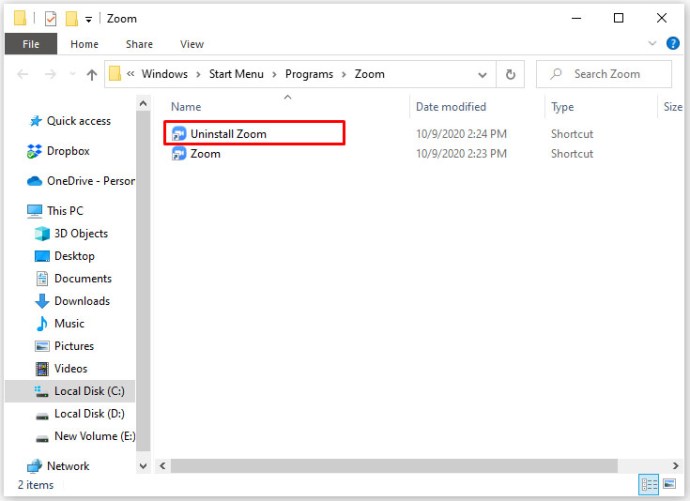
- Po zakończeniu procesu dezinstalacji otwórz następujący katalog C:/Użytkownicy/nazwa użytkownika/Dane aplikacji/Roaming.

- Poszukaj folderu Zoom i usuń go.

- Powinno to całkowicie odinstalować aplikację na komputerze.
Korzystanie z menu ustawień systemowych
- Kliknij Start w lewym dolnym rogu ekranu.
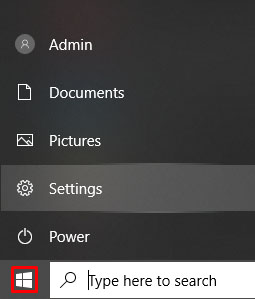
- Kliknij Ustawienia. Powinna to być ikona koła zębatego.
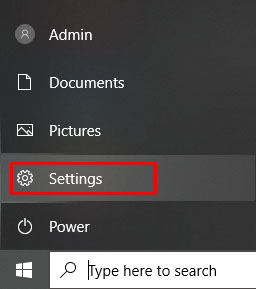
- Na ekranie Ustawienia systemu Windows kliknij Aplikacje Ikona.
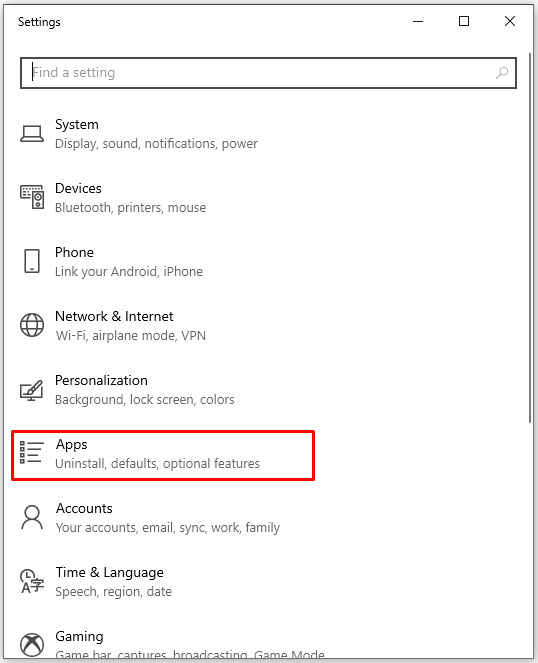
- Przewiń w dół listę zainstalowanych programów lub wpisz Zoom w pasku wyszukiwania.
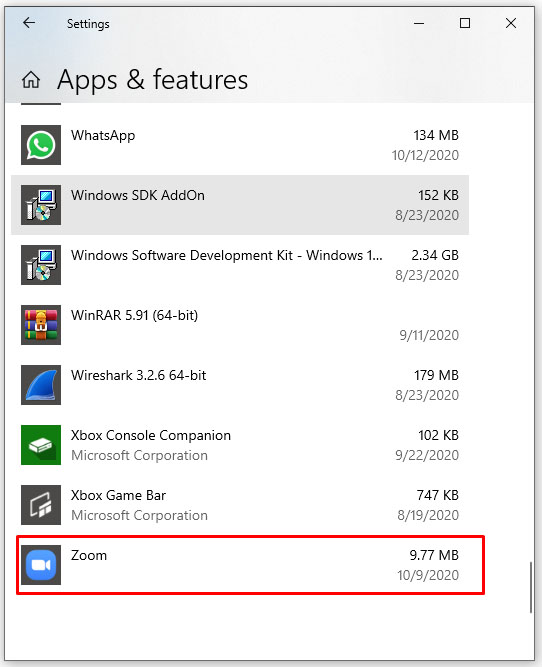
- Kliknij Powiększenie, a następnie kliknij Odinstaluj.
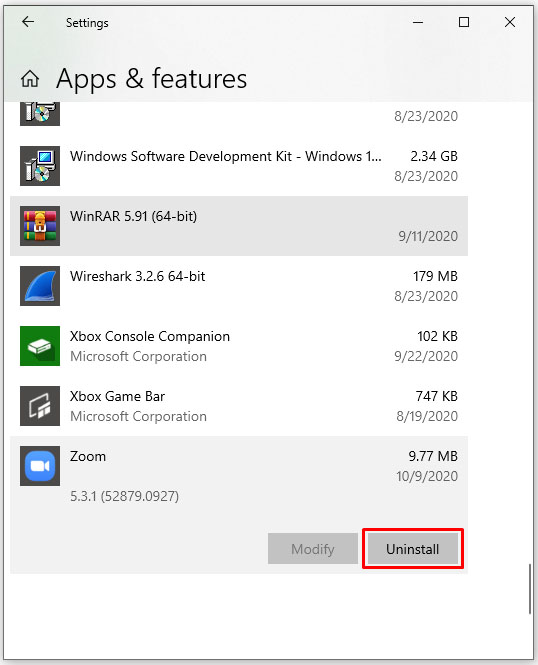
- otwarty C:/Użytkownicy/nazwa użytkownika/Dane aplikacji/Roaming.

- Znajdź folder Zoom, a następnie go usuń. Zoom powinien teraz zostać całkowicie usunięty z komputera.

Korzystanie z panelu sterowania
- W pasku wyszukiwania wpisz „Panel sterowania“. Jeśli nie masz widocznego wyszukiwania, kliknij prawym przyciskiem myszy dowolną wolną część paska zadań, wskaż opcję Wyszukaj w menu i wybierz opcję Pokaż ikonę wyszukiwania lub Pokaż pole wyszukiwania.

- Teraz kliknij Panel sterowanial, aby otworzyć aplikację Panel sterowania.
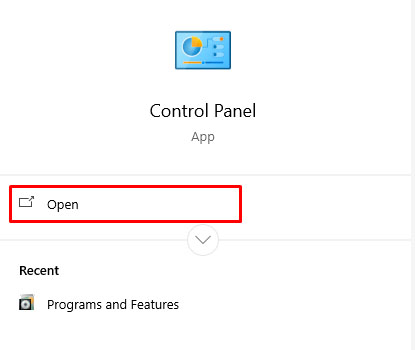
- Następnie kliknij Programy Ikona.
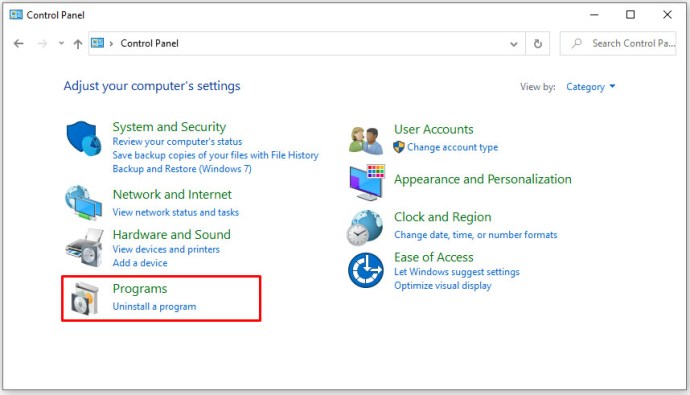
- Z listy zainstalowanych programów przewiń w dół, aż znajdziesz Zoom.
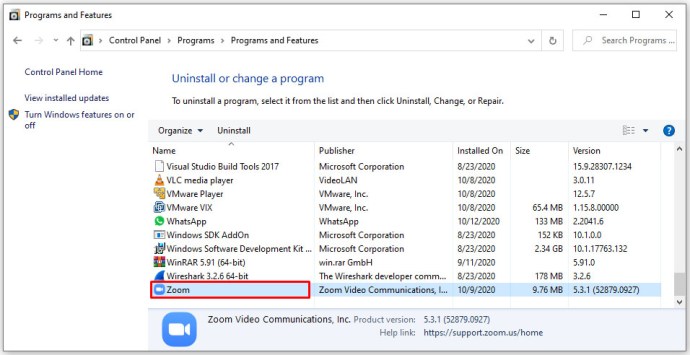
- Kliknij prawym przyciskiem myszy Powiększenie a następnie kliknij Odinstaluj.
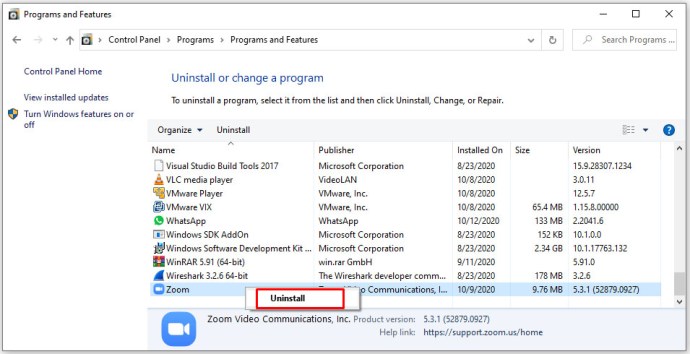
- Otwórz następujący katalog C:/Użytkownicy/nazwa użytkownika/Dane aplikacji/Roaming.

- Znajdź i usuń folder Zoom. Powinno to całkowicie usunąć go z systemu.

Jak odinstalować Zoom na Macu
Istnieje również kilka sposobów na odinstalowanie aplikacji Zoom podczas korzystania z platformy Mac. Poniżej znajdują się różne sposoby, jak to osiągnąć:
W przypadku systemu macOS w wersji 4.4.53932.0709 i nowszych możesz usunąć Zoom przez samą aplikację, wykonując następujące czynności:
- Otwórz aplikację Zoom.
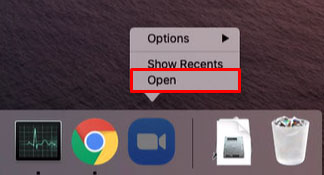
- W górnym menu kliknij zoom.us. Powinno to znajdować się tuż obok ikony Apple.
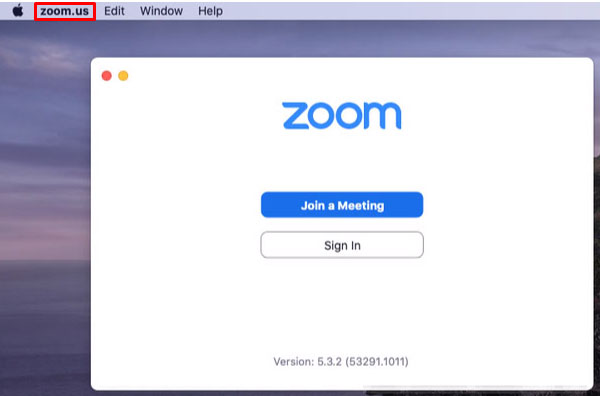
- W rozwijanym menu kliknij Odinstaluj Zoom.
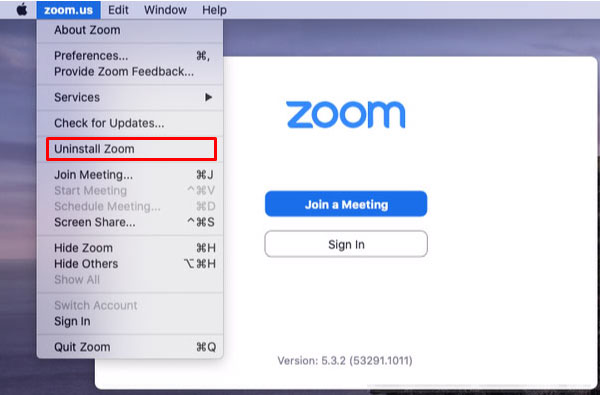
- Pojawi się okno z prośbą o potwierdzenie, kliknij ok.
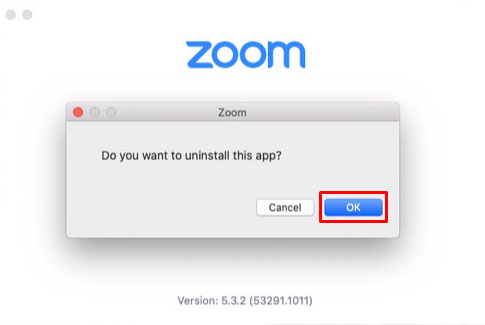
- Po zakończeniu procesu wpisz „Powiększenie” w Finderze.
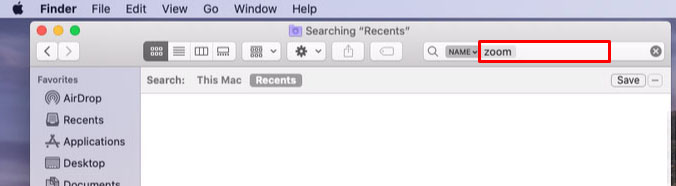
- Usuń wszystkie pozostałe foldery lub pliki Zoom.
- Aplikacja Zoom powinna zostać teraz usunięta z systemu.
W przypadku komputerów Mac z systemem macOS 4.4.53909.0617 lub starszym do usunięcia aplikacji należy użyć funkcji Finder. Odbywa się to poprzez następujące kroki:
- Otwórz swoje Znalazca podanie.
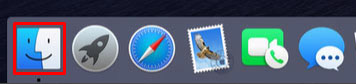
- W górnym menu kliknij Iść.

- Przewiń menu rozwijane i kliknij Idź do folderu.
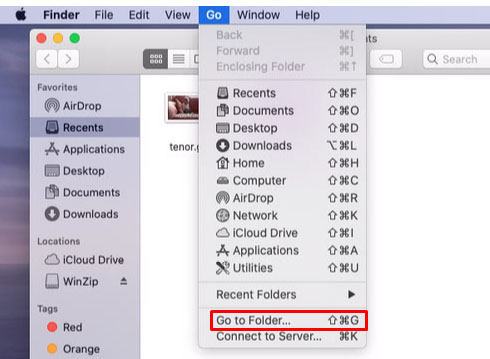
- W wyświetlonym polu tekstowym wpisz ~/.zoomus/ następnie kliknij Iść.
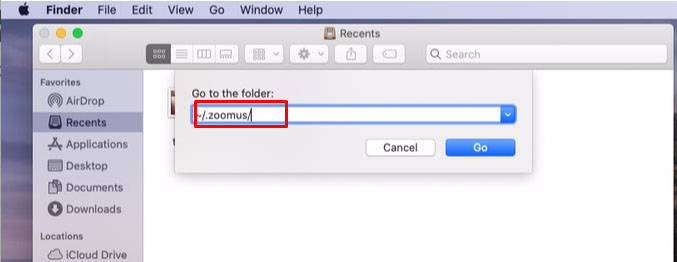
- Z okna przeciągnij i upuść ZoomOpener do kosza.
- Powrót do Iść menu i powtórz kroki 4 i 5 dla następujących folderów i plików:
a. Otwórz folder /Aplikacje/ i przenieś plik zoom.us.aplikacja do Śmieci.
b. Otwórz folder ~/Aplikacje/ i usuń zoom.us.aplikacja.
C. Otwórz folder /System/Biblioteka/Rozszerzenia/ i przeciągnij ZoomAudioDevice.kext do Śmieci.
D. Otwórz folder ~/Biblioteka/Aplikacje/Wsparcie/ i usuń zoom.us.
- Po usunięciu Zoom powinien teraz zostać usunięty z komputera.
Zauważ, że jeśli zainstalowałeś Zoom w innym katalogu, będziesz musiał znaleźć wszystkie wskazane pliki w tych katalogach. Możesz użyć Findera, aby wyszukać pojedyncze pliki, zamiast otwierać określone foldery.
Jak odinstalować Zoom na Chromebooku
Jeśli zainstalowałeś Zoom na swoim Chromebooku, możesz odinstalować program za pomocą natywnego deinstalatora. Aby to zrobić, postępuj zgodnie z poniższymi instrukcjami:
- Kliknij na Wyrzutnia ikonę na Chromebooku lub kliknij Klawisz wyszukiwania na klawiaturze. Ikona programu uruchamiającego to okrąg znajdujący się w lewym dolnym rogu ekranu głównego.
- Na wyświetlonej liście aplikacji przewiń w dół, aż znajdziesz Powiększenie.
- Kliknij prawym przyciskiem myszy Powiększenie Ikona.
- W wyskakującym menu wybierz albo Odinstaluj lub usuń z Chrome.
- W wyskakującym okienku wybierz Usunąć.
Aplikacja powinna teraz zostać usunięta z systemu.
Jak odinstalować wtyczkę Zoom Outlook?
Jeśli używasz wtyczki Zoom do programu Microsoft Outlook, możesz być zdezorientowany, ponieważ nie znajdziesz Zoom na liście aplikacji do odinstalowania. Wtyczki do Outlooka mają osobne foldery i typy plików i można je usunąć, wykonując następujące czynności:
- Otwórz Outlooka na swoim komputerze.
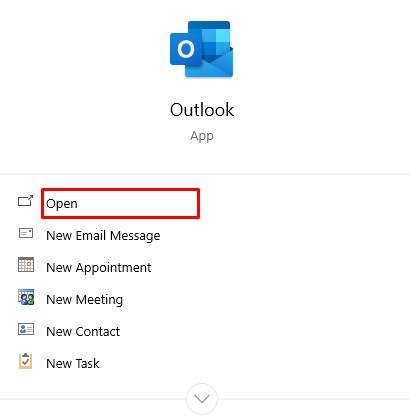
- W górnym menu kliknij Plik.
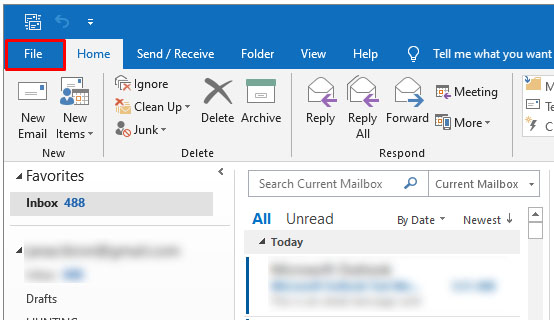
- Znajdować Dodatki w menu, a następnie kliknij na niego.
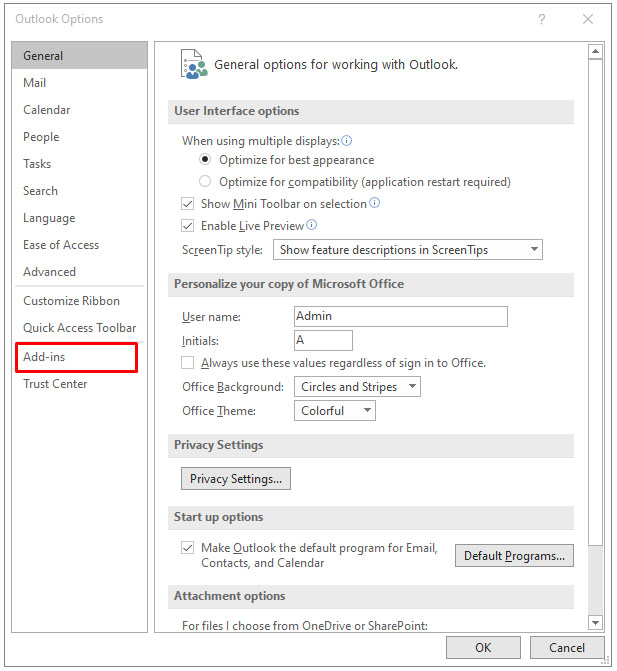
- W dolnej części okna, które się pojawi, kliknij Zarządzanie.
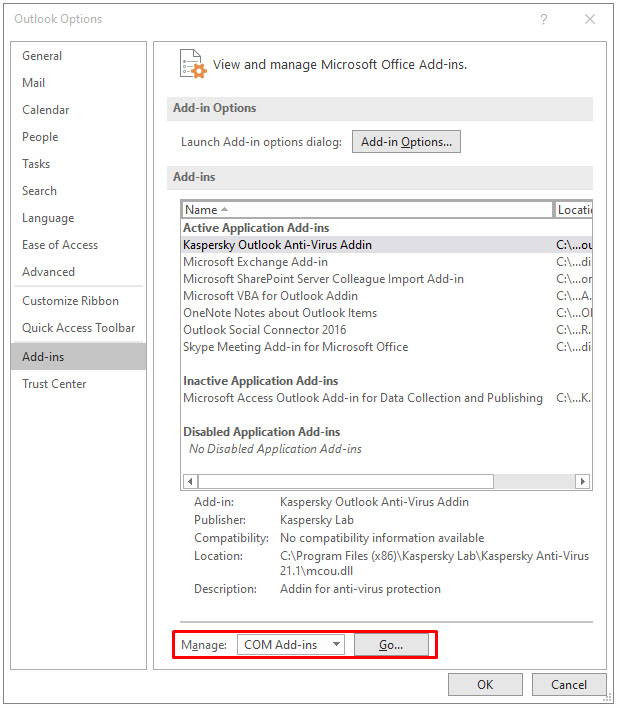
- W rozwijanym menu kliknij Dodatki COM a następnie kliknij Iść.
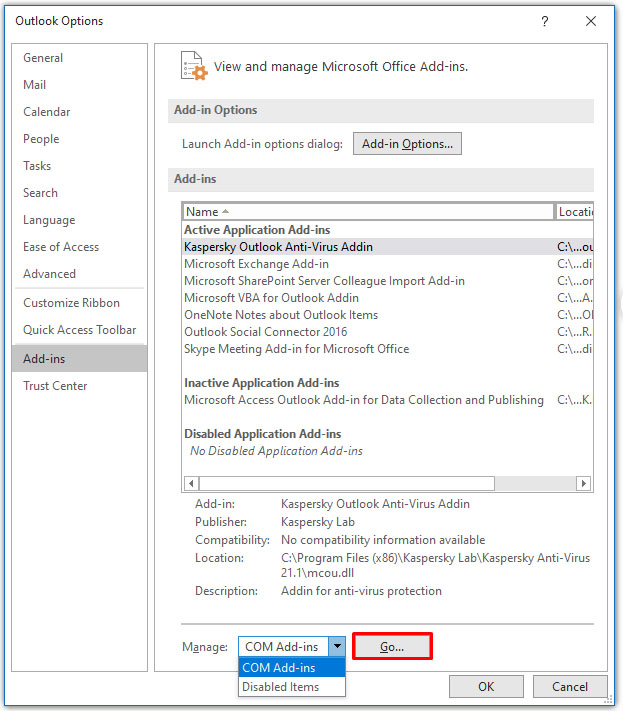
- W obrębie Dodatki COM okno, odznacz wszystkie pola wyboru oprócz Powiększ Wtyczka Outlook. Upewnij się, że żadna inna wtyczka nie ma znacznika wyboru, zanim przejdziesz dalej.
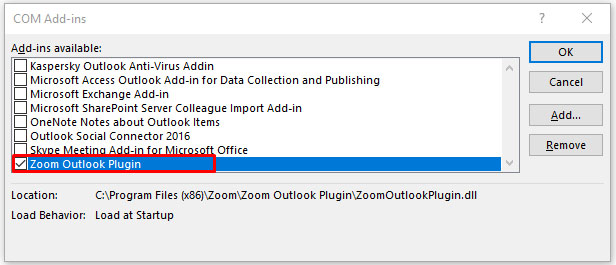
- Następnie kliknij Usunąć przycisk.
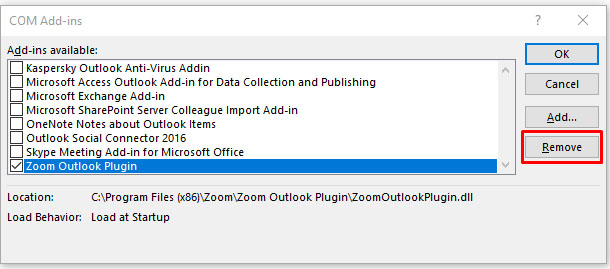
- W oknie potwierdzenia kliknij ok.

- Wtyczka powinna teraz zostać usunięta z programu Microsoft Outlook.
Pamiętaj, że jeśli używasz Outlooka na Macu, może występować błąd, który powoduje, że wtyczka Zoom nie pojawia się w dostępnych wtyczkach do usunięcia. Aby obejść ten problem, wykonaj następujące czynności:
- otwarty Znalazca.
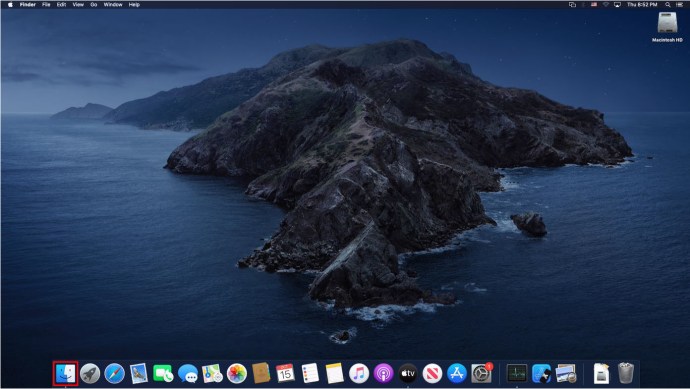
- Znaleźć Aplikacje folder i otwórz go.
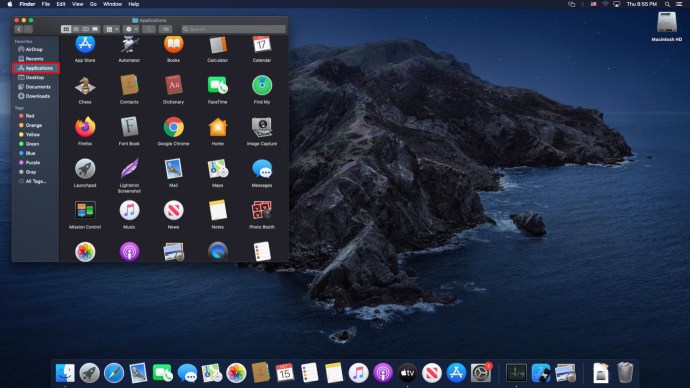
- Poszukaj folderu o nazwie Wtyczka Zoom do Outlooka i otwórz.
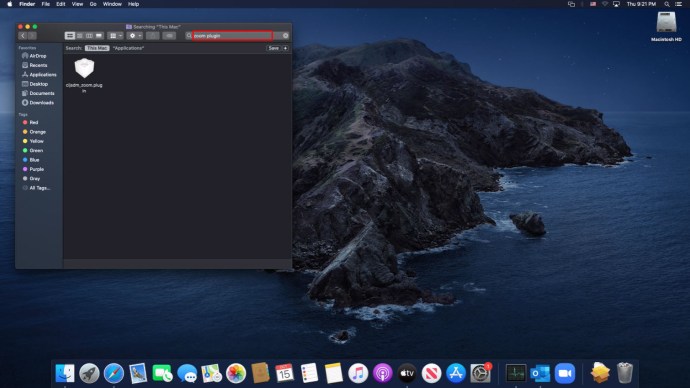
- Kliknij ikonę odinstalowania w folderze lub kliknij prawym przyciskiem myszy i przejdź do kosza.
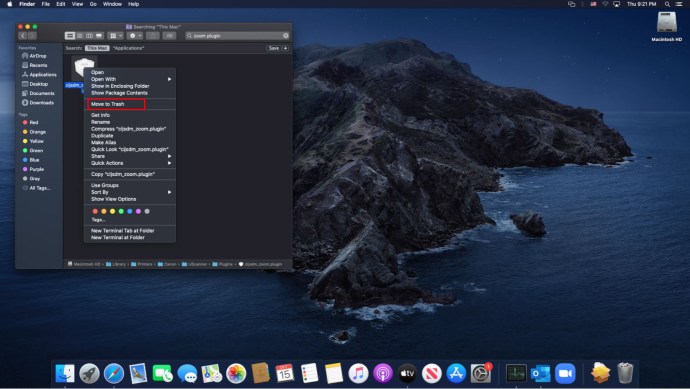
- Otwórz Outlooka, aby sprawdzić, czy wtyczka została usunięta.
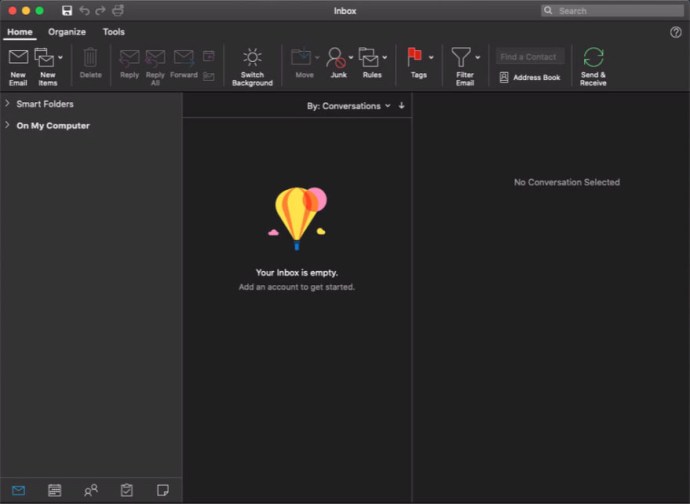
Jak odinstalować Zoom w systemie Linux
Jeśli używasz Zoom na komputerze z systemem Linux, istnieje kilka sposobów na odinstalowanie aplikacji w zależności od używanej wersji systemu Linux. To są:
Dla osób korzystających z Deviana, Linux Mint lub Ubuntu
- Otwórz okno terminala.
- Wpisz polecenie: sudo apt usuń powiększenie następnie naciśnij Wchodzić.
- Zamknij okno terminala.
- Aplikacja powinna teraz zostać usunięta z komputera.
Dla osób korzystających z openSUSE
- Otwórz okno terminala.
- Wpisz: sudo zypper usuń powiększenie następnie naciśnij Wchodzić.
- Zamknij ekran terminala.
- Aplikacja Zoom powinna zostać odinstalowana.
Dla osób korzystających z CentOS, Fedory, Oracle Linux lub Red Hat
- Otwórz okno terminala.
- Wpisz polecenie: sudo mniam usuń powiększenie potem uderz Wchodzić.
- Zamknij okno terminala.
- Zoom powinien teraz zostać odinstalowany z urządzenia.
Jak odinstalować Zoom na Androida
Jeśli używasz Zoom na urządzeniu z Androidem, możesz odinstalować program, wykonując następujące czynności:
Odinstalowanie ze Sklepu Play
- Otwórz aplikację Sklep Google Play.
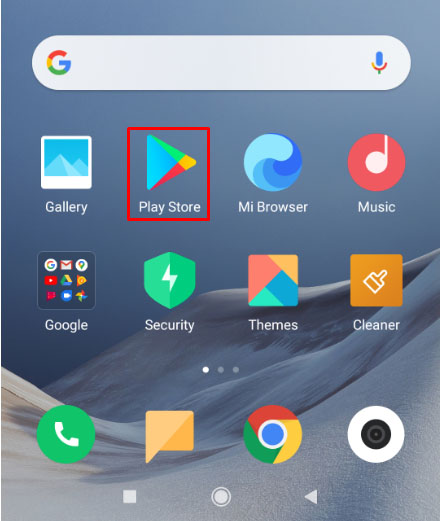
- W pasku wyszukiwania wpisz „Spotkania Zoom Cloud“.
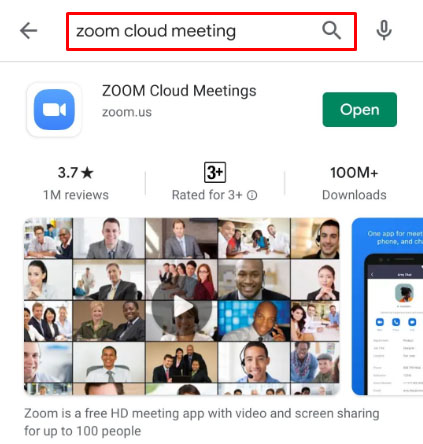
- Stuknij w wynik.
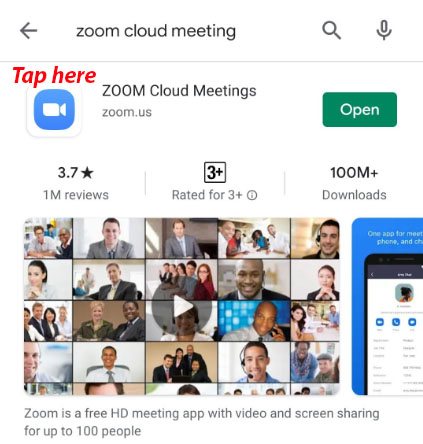
- W oknie Zoom Cloud Meetings stuknij w Odinstaluj.
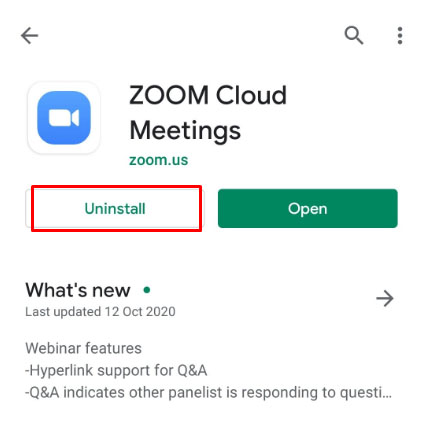
- W wyskakującym oknie potwierdzenia dotknij Odinstaluj ponownie, aby potwierdzić.
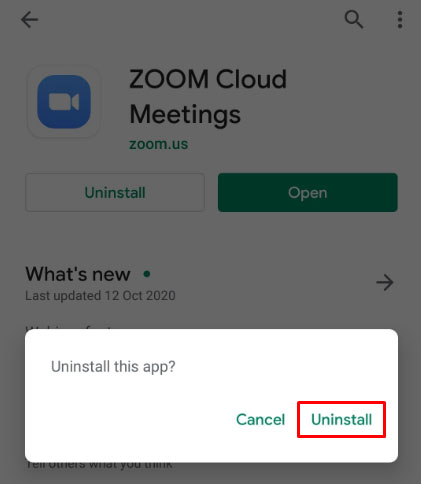
- Zoom powinien teraz zostać odinstalowany.
Z ustawień urządzenia
- Otwórz urządzenie Ustawienia menu z katalogu głównego.
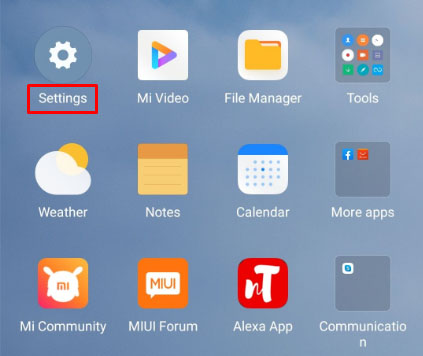
- Wybierać Aplikacje.
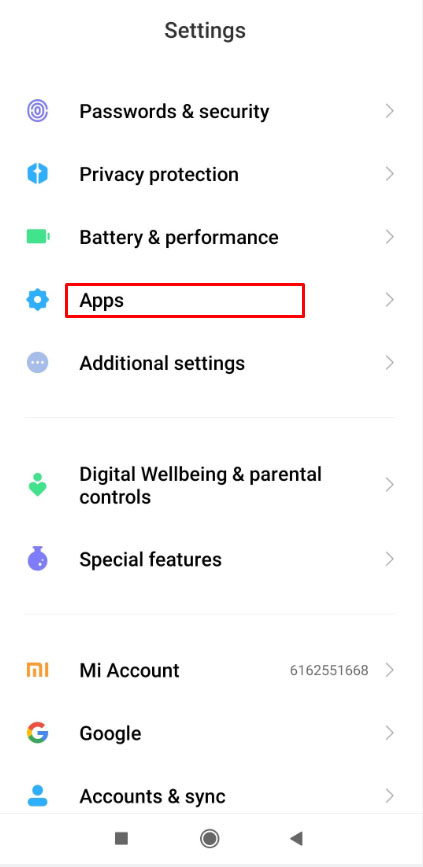
- Znaleźć Powiększenie aplikację z listy aplikacji.
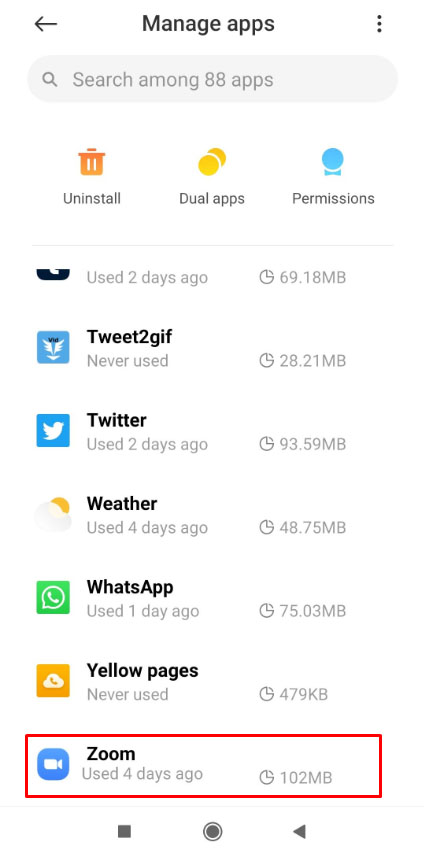
- Stuknij w Odinstaluj.
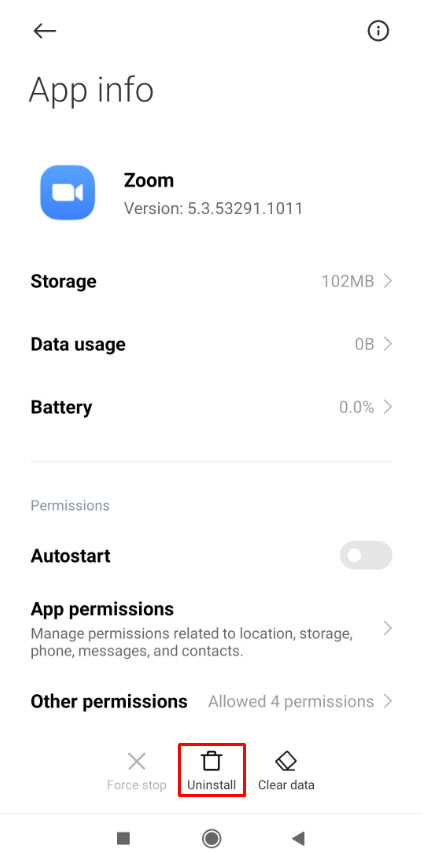
- Gdy zostaniesz poproszony o potwierdzenie, dotknij ok.
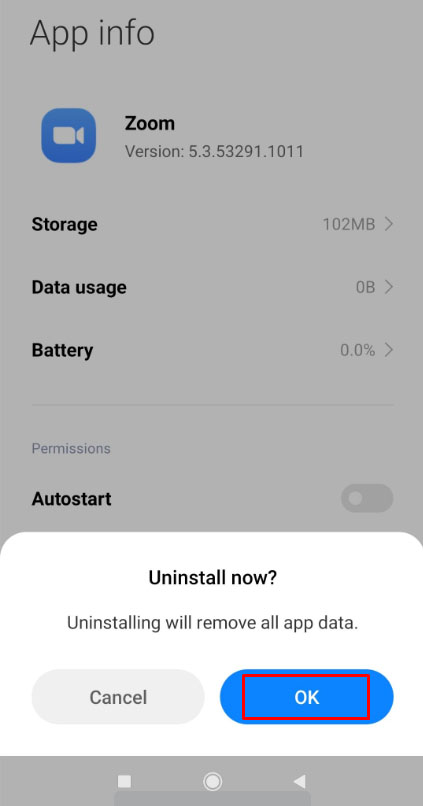
Pamiętaj, że aplikacje i menu Ustawienia mogą się zmieniać w zależności od producenta urządzenia z systemem Android.
Jak odinstalować Zoom z iPhone'a lub iPada?
Jeśli używasz wersji aplikacji Zoom na iOS, możesz ją odinstalować, wykonując następujące czynności:
- Stuknij w Ustawienia Aplikacja z ekranu głównego.

- Następnie dotknij Ogólny.
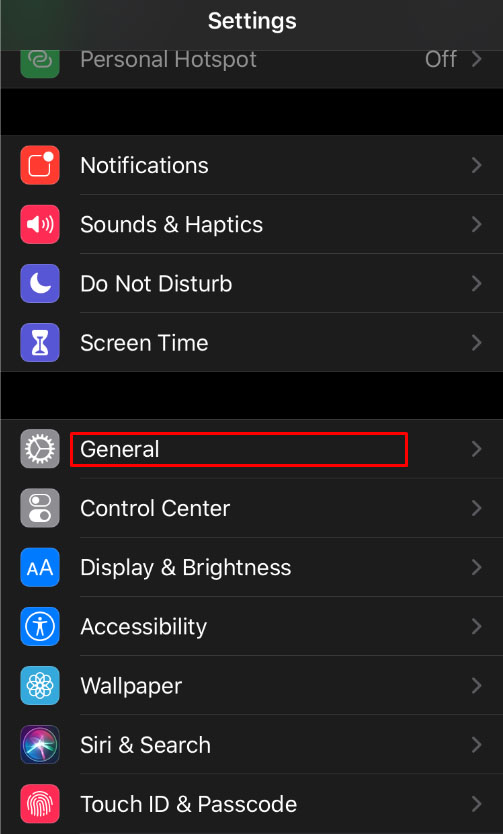
- Z menu po prawej stronie dotknij jednego lub Przechowywanie iPada lub Przechowywanie iPhone'a.
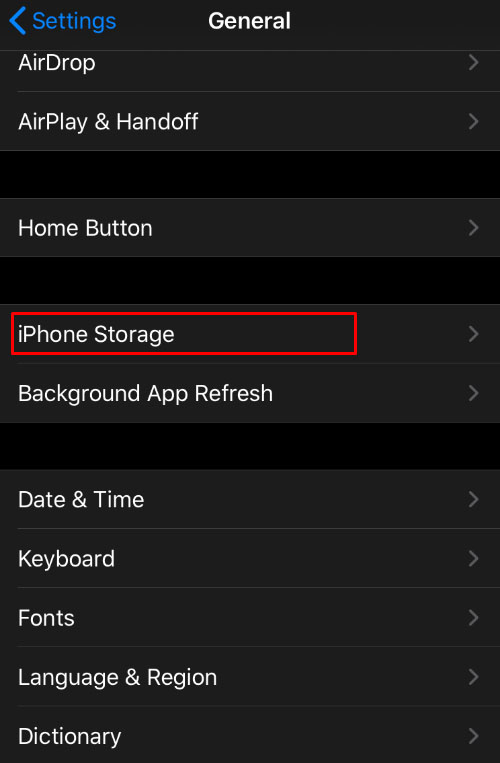
- Na liście dostępnych aplikacji dotknij Powiększenie.
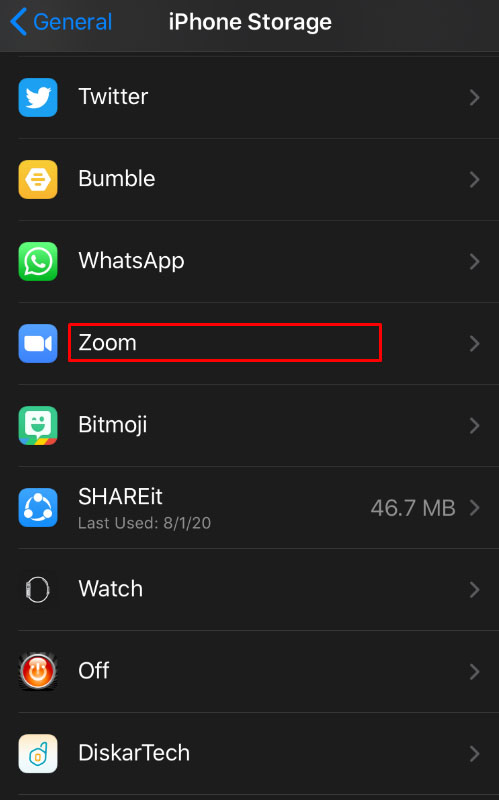
- Następnie dotknij Usuń aplikację.

- Pojawi się okno z prośbą o potwierdzenie wyboru. Stuknij w Usuń aplikację.
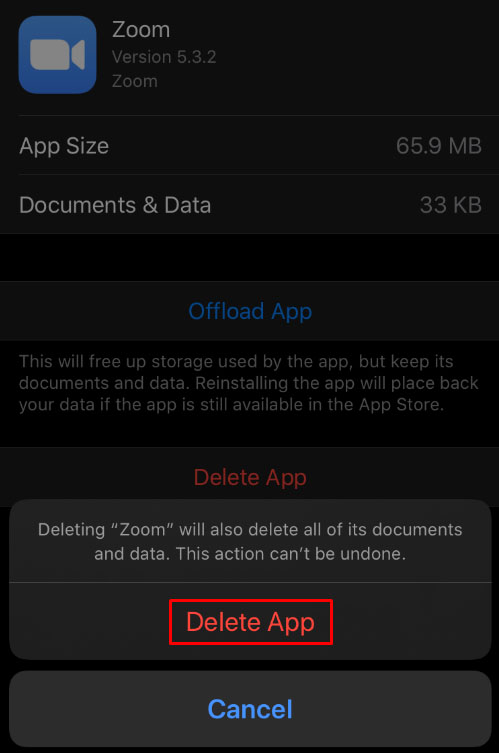
- Możesz teraz wyjść z tego okna. Zoom powinien zostać teraz odinstalowany z urządzenia z systemem iOS.
Dodatkowe często zadawane pytania
Poniżej znajduje się częste pytanie, które pojawia się w dyskusjach na temat usuwania aplikacji Zoom.
Czy odinstalowanie powstrzyma go przed otwarciem podczas uruchamiania?
Ponieważ odinstalowanie aplikacji całkowicie usuwa program, powinno to również uniemożliwić jego otwieranie przy każdym uruchomieniu urządzenia. Nawet jeśli instrukcje dotyczące otwierania Zoom pozostałyby w rejestrze lub menu startowym, nie byłoby programu do wykonania. Więc tak, odinstalowanie Zoom uniemożliwi jego otwarcie podczas uruchamiania.
Prosty proces
Odinstalowanie Zoom jest dość prostym procesem, jeśli naprawdę wiesz, jak to zrobić. Chociaż Zoom może być przydatnym narzędziem dla tych, którzy chcą uniknąć niedogodności związanych ze spotkaniami twarzą w twarz, nie jest idealny. Znajomość kroków niezbędnych do usunięcia go dla każdej platformy jest dość przydatną informacją, którą należy mieć.
Czy znasz inne sposoby odinstalowania zoomu na konkretnym urządzeniu? Podziel się swoimi przemyśleniami w sekcji komentarzy poniżej.